이번에는 모델심(쿼터스)를 셋업 해보자. 모델심같은 경우에는 정말 오류에 민감하고 구동이 잘 안되는경우가 잦다. 공부를 하는시간보다 오류를 잡는시간이 더 많을 정도로 오류가 많기 떄문에 미리 인지하고 시작하자. 최소한 내가 겪었던 오류들은 모두 해결방법을 적을예정이니 컴파일이 되지않거나 각종오류를 여기서 찾을수있도록 노력할예정이다.
먼저 쿼터스를 설치했다면 퀘스타(모델심)도 설치가 동시에 완료되어있을것이다. 메뉴창을 눌러서 한번 검색해보자.

이렇게 Questa파일을 찾는다(21.1.1 버전기준)

이렇게 생긴 파일이 있을거다. 이거를 실행을 해주면 되는데, 아마 라이센스 오류가 뜰것이다. 이게 21버전의 인텔에서 자체 라이센스 파일을 안넣어서 아마 문제가 생긴것같은데 그냥 실행해서는 라이센스 오류가 생겨서 절대로 실행이 안된다. 지금부터 이 쿼터스 라이센스 오류를 해결하는 방법을 알아보자.

이 페이지가 나오면 거의 성공이다. 하지만 아마 라이센스 오류가 뜨면서 처음에는 이페이지가 들어가지지 않을것이다. 필자역시 이 오류때문에 엄첨 고생했었는데 지금부터 해결방법을 알아보자.
https://licensing.intel.com/psg/s/
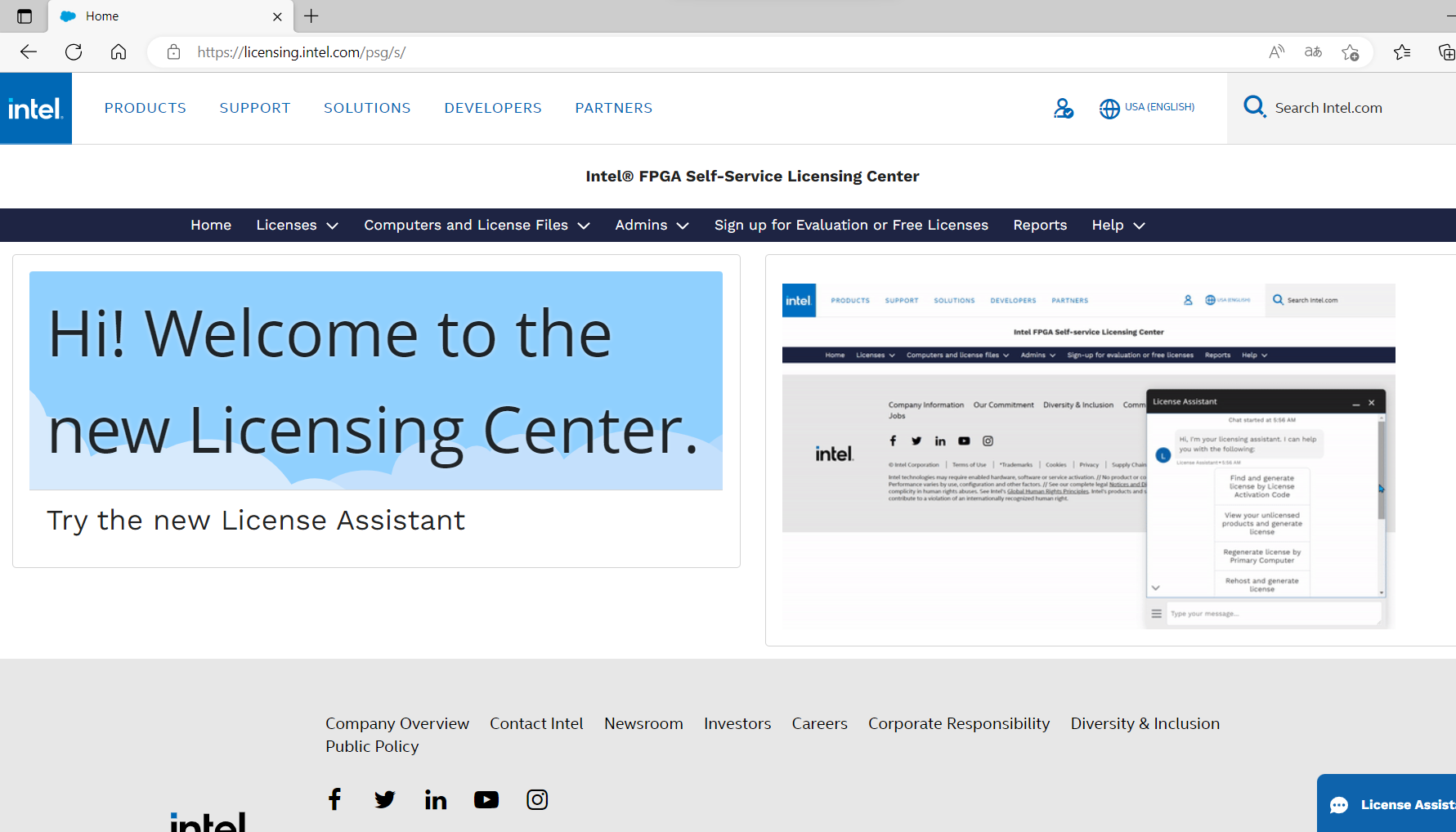
이창에서 free licenses 클릭

퀘스타 선택한다음에 갯수 1적고 get클릭

그럼 요창이 뜬다. 여기서 new computer클릭
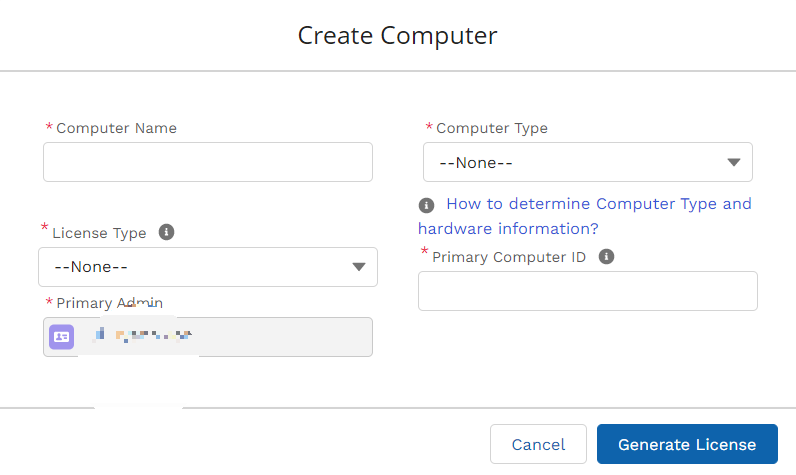
그러면 이창을 뜰것이다. 여기서부터가 중요하다.

명령 프롬프트 실행을 관리자권한으로 실행하면 이창이 뜰것이다. win키 눌러서 cmd쳐서 관리자 권한으로 실행하면 된다.
여기서 명령어 ipconfig /all 입력 (띄어쓰기까지 정확히 입력해야 실행됨) 그러면 이렇게 된다.

밑에까지 많이 뜨는데 여기서 밑으로 쭉 내려서 이더넷 어댑터 물리적주소를 복사한다. 00-00-00-00 이렇게 생긴 주소가 보일것이다.

이렇게 primary ID부분에 아까 복사했던 물리적주소를 넣는다. -는 빼고 넣어야 된다. 컴퓨터 name은 그냥 아무거나 해도 상관없다. 이렇게 generate를 클릭하면 본인 이메일로 첨부파일이 올것이다.

요렇게 생긴 첨부파일 다운로드 해주자. 그다음 시스템 환경변수 편집(제어판 검색)에 들어가서


여기서 위에있는 새로만들기 클릭

변수이름을 이렇게 지정하고 변수값에는 아까 다운받았던 라이센스 파일을 지정해서 확인을 눌러준다.
이렇게 하고 모델심을 실행해보면

이창이 뜨면 성공이다. 이상 오류해결에 도움이 되어 시간을 절약했으면 좋겠다는 생각으로 마무리 하겠다.



